CÁCH LẤY NHẠC TỪ IPHONE RA MAY TINH
“Làm thế nào để chuyển nhạc từ iPhone vào computer? Tôi muốn nghe các bài hát yêu thích của tôi trên máy tính của tôi, nhưng không thể tìm thấy một cách để chuyển nhạc từ iPhone vào máy tính.”
Một lúc sau, một người bạn của tôi đến gặp tôi với câu hỏi này như ông muốn biết làm thế nào để chuyển nhạc từ iPhone vào PC. Lúc đầu, bạn cũng có thể tìm thấy nó khó khăn để chuyển nhạc từ iPhone vào PC hoặc ngược lại. Mặc dù vậy, bằng cách lấy sự hỗ trợ của các công cụ thích hợp, bạn có thể dễ dàng quản lý và chuyển nhạc trên iPhone mà không gặp rắc rối. Trong hướng dẫn này, chúng tôi sẽ dạy bạn làm thế nào để chuyển nhạc từ iPhone vào máy tính trong 3 cách khác nhau.
Bạn đang xem: Cách lấy nhạc từ iphone ra may tinh
Phần 1: Chuyển nhạc từ iPhone vào máy tính sử dụng iTunes
Kể từ iTunes cũng được phát triển bởi Apple, rất nhiều người dùng mất sự hỗ trợ của nó để chuyển nhạc từ iPhone vào máy tính. Như bạn đã biết, iTunes là một công cụ có sẵn miễn phí. Vì vậy, bạn có thể chuyển nhạc từ iPhone vào máy tính để sử dụng iTunes miễn phí. Mặc dù vậy, bạn sẽ chỉ có thể chuyển bài hát được mua từ iPhone vào máy tính. Tuy nhiên, bạn có thể tìm hiểu cách chuyển nhạc từ iPhone sang máy tính bằng cách làm theo các bước sau:
1. Để bắt đầu, kết nối iPhone của bạn vào hệ thống và khởi động một phiên bản cập nhật của iTunes.
2. Hầu hết các lần, iTunes tự động nhận ra sự hiện diện của nội dung mới trên thiết bị. Cơ hội được rằng bạn có thể nhận được dấu nhắc sau đây là tốt, hỏi để chuyển nhạc từ iPhone vào PC. Đơn giản chỉ cần bấm vào nút “Chuyển” để sao chép các mục mới được mua.
3. Nếu bạn không nhận được dấu nhắc, sau đó đợi cho thiết bị của bạn được phát hiện bởi iTunes. Sau đó, đi đến menu File và click vào tùy chọn chuyển mua từ iPhone.
4. Kể từ khi các tập tin đã mua được mã hóa, đôi khi iTunes có thể hỏi bạn cho phép máy tính của bạn để chơi chúng. Để làm điều này, hãy vào Tài khoản> Authorization và chọn để Ủy quyền cho máy tính.
Bằng cách làm theo giải pháp này, bạn sẽ có thể để chuyển bài hát từ iPhone vào máy tính mà đã được mua trên thiết bị của bạn.
Phần 2: Chuyển nhạc từ iPhone vào máy tính sử dụng dr.fone
Như bạn thấy, iTunes đi kèm với rất nhiều biến chứng và không phải là một cách lý tưởng để liên tục sao chép nhạc từ iPhone vào máy tính hoặc ngược lại. Để có một kinh nghiệm rắc rối-miễn phí và tự do chuyển dữ liệu giữa máy tính và iPhone, chỉ cần sử dụng dr.fone - Chuyển giao (iOS) . Một phần của bộ công cụ dr.fone, nó cung cấp một giải pháp 100% an toàn và đáng tin cậy để di chuyển dữ liệu giữa máy tính và thiết bị iOS. Không chỉ để chuyển nhạc từ iPhone vào máy tính, dr.fone - Chuyển giao (iOS) cũng có thể được sử dụng để di chuyển các loại file dữ liệu như hình ảnh , video, audiobook, danh bạ, tin nhắn, và nhiều hơn nữa.
Nó là một phần mềm quản lý thiết bị hoàn chỉnh mà sẽ cho phép bạn thêm, xóa, và quản lý dữ liệu của bạn khá dễ dàng. Bạn có thể trực tiếp chuyển nhạc từ iPhone vào PC sử dụng dr.fone - Chuyển giao (iOS) hoặc xây dựng lại thư viện iTunes của bạn là tốt. Chúng tôi đã thảo luận cả hai giải pháp ở đây.

dr.fone - Chuyển giao (iOS)
Chuyển nhạc từ iPhone / iPad / iPod vào máy tính mà không cần iTunes
Chuyển nhượng, quản lý, xuất khẩu / nhập khẩu của bạn âm nhạc, hình ảnh, video, danh bạ, tin nhắn SMS, Apps, vvSao lưu nhạc, hình ảnh, video, danh bạ, tin nhắn SMS, Apps vv để máy tính và khôi phục chúng một cách dễ dàng.Chuyển nhạc, hình ảnh, video, danh bạ, tin nhắn, vv từ một điện thoại thông minh khác.các tập tin media chuyển giữa các thiết bị iOS và iTunes.Hoàn toàn tương thích với iOS 7, iOS 8, iOS 9, iOS 10, iOS 11 và iPod.Khả dụng trên: của Windows Mac
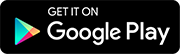
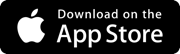
1. Chuyển nhạc từ iPhone vào máy tính
Để tìm hiểu làm thế nào để chuyển nhạc từ iPhone vào máy tính trực tiếp, bạn có thể làm theo các bước sau:
1. Để bắt đầu, tải dr.fone - Chuyển giao (iOS) trên Windows hoặc Mac của bạn từ trang web chính thức của nó. Sau khi tung ra bộ công cụ, đi đến “Chuyển” dịch vụ của mình.
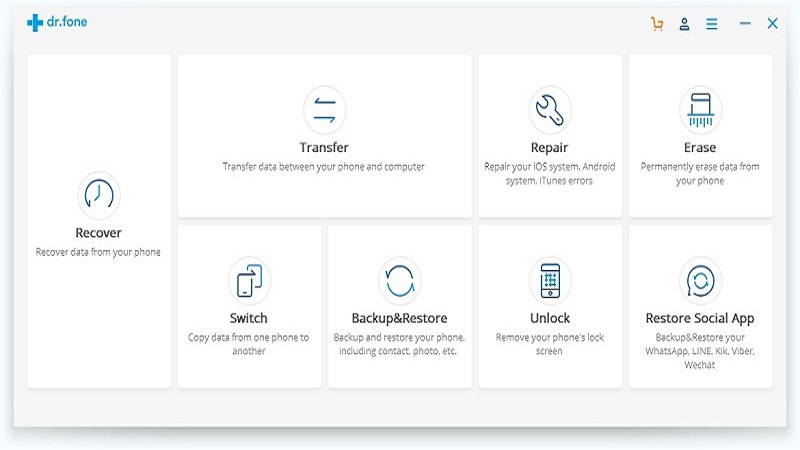
2. Kết nối thiết bị iOS của bạn vào hệ thống và chờ cho nó được phát hiện bởi các ứng dụng tự động. Sau khi phát hiện, bạn có thể xem ảnh chụp của nó.
3. Để sao chép nhạc từ iPhone vào máy tính, vào tab của nó “Music”.

4. Ở đây, bạn có thể xem tất cả các file nhạc được lưu trữ trên thiết bị iOS của bạn. Để tiện cho bạn, dữ liệu sẽ được tách biệt thành các loại khác nhau. Bạn có thể chuyển đổi giữa chúng từ bảng điều khiển bên trái.
Xem thêm: Cách Muối Củ Hành Ngày Tết, Cách Muối Hành Củ Ngon Cho Ngày Tết
5. Chọn file nhạc mà bạn muốn chuyển và nhấp vào biểu tượng Export. Từ đây, bạn có thể chọn để xuất khẩu các tập tin được lựa chọn trực tiếp đến máy tính hoặc iTunes.

6. Bấm vào “Xuất khẩu sang PC” và duyệt các địa điểm mà bạn muốn để lưu trữ các tập tin. Điều này sẽ tự động bắt đầu quá trình chuyển nhượng.
2. Rebuild iTunes Library
Bên cạnh việc học làm thế nào để chuyển nhạc từ iPhone vào PC, bạn cũng có thể sử dụng dr.fone - Chuyển giao (iOS) để xây dựng lại thư viện iTunes trong một đi. Để làm điều này, hãy làm theo các bước sau:
1. Kết nối iPhone của bạn vào hệ thống và khởi động ứng dụng. Trong mục “Chuyển” mô-đun của nó, bạn sẽ nhận được giao diện sau. Click vào “thiết bị truyền thông chuyển sang iTunes”.
2. Điều này sẽ tự động quét thiết bị của bạn và cho bạn biết các loại dữ liệu có thể được chuyển giao. Chỉ cần thực hiện lựa chọn của bạn và bấm vào nút “Start”.

3. Các tập tin được lựa chọn sẽ được sao chép từ iPhone của bạn vào iTunes trong thời gian không.

Bằng cách này, bạn có thể dễ dàng chuyển nhạc từ iPhone vào máy tính miễn phí, mà không phải mua nhiều lần trên các thiết bị khác nhau.
Phần 3: Chuyển nhạc từ iPhone vào máy tính bằng cách trực tuyến
Đây là một cách độc đáo để chuyển bài hát từ iPhone vào máy tính. Có rất nhiều ứng dụng ra khỏi đó mà có thể giúp bạn truyền dữ liệu từ điện thoại của bạn với PC. Một trong những công cụ này là Apowersoft Phone Manager có thể giúp bạn chuyển nhạc từ iPhone vào máy tính thông qua trực tuyến.
1. Để thực hiện phương pháp này, trước hết tải về và khởi động công cụ Apowersoft trên máy tính của bạn.
2. Bây giờ, kết nối máy tính và iPhone của bạn với mạng Wifi tương tự.
3. Tới Control Center trên điện thoại của bạn và cho phép Airplay.
4. Chọn máy tính của bạn và bật tùy chọn phản ánh.
Xem thêm: Học Ngay 3 Cách Ngủ Ít Mà Vẫn Khỏe Và Tỉnh Táo, Tràn Đầy Năng Lượng
5. Sau đó, bạn có thể chơi bất kỳ bài hát trên iPhone của bạn. Nó sẽ tự động được phát trên máy tính của bạn là tốt.



















